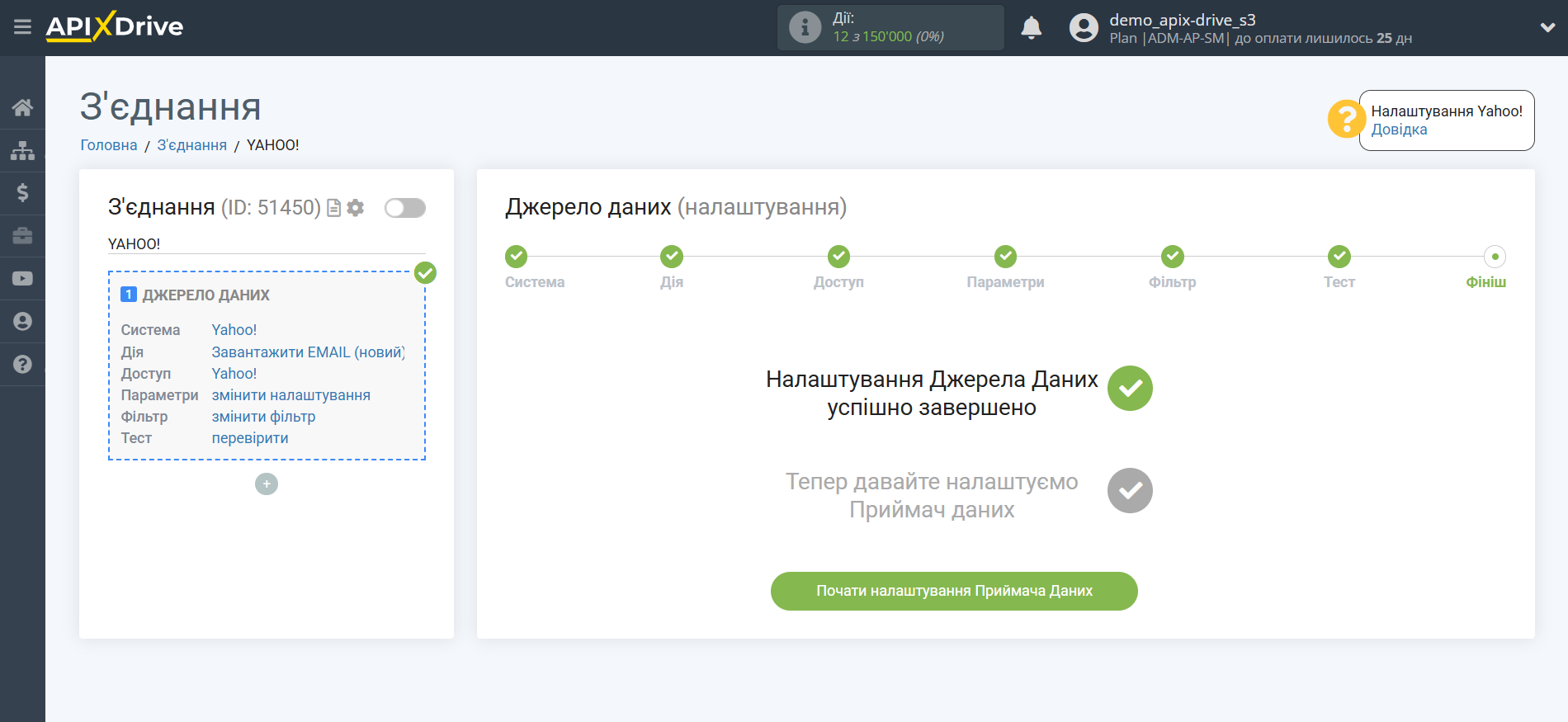Налаштування Yahoo!
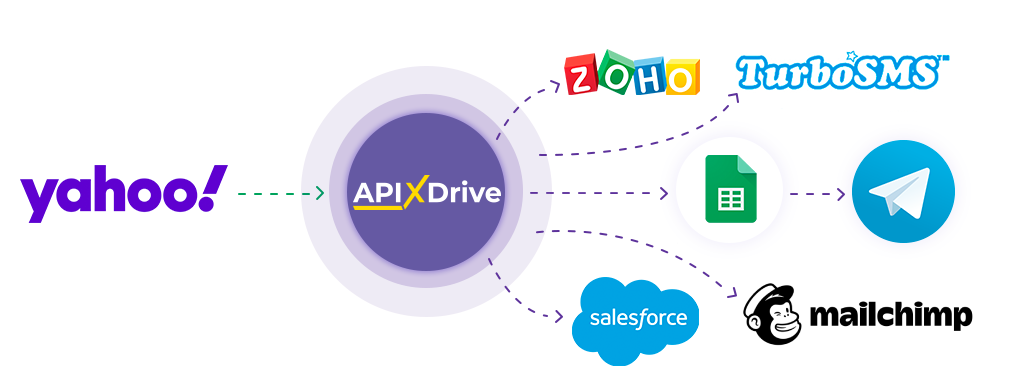
Інтеграція дозволить завантажувати нові листи з Yahoo! з вибраної папки, надсилаючи їх до інших систем. Наприклад, ви можете надсилати нові листи до CRM або Google Sheets, а також надсилати їх у вигляді повідомлень собі або групі менеджерів. Ви також можете надсилати листи до сервісу SMS або Email розсилок. Це дозволить максимально автоматизувати взаємодію Yahoo! з іншими сервісами та системами.
Давайте пройдемо весь етап налаштування Yahoo! разом!
Навігація:
1. Які дані можна отримати з Yahoo?
2. Як підключити акаунт Yahoo до ApiX-Drive?
3. Вибір папки.
4. Приклад даних з листа.
Для того щоб почати налаштування нового з'єднання, натисніть "Створити з'єднання".
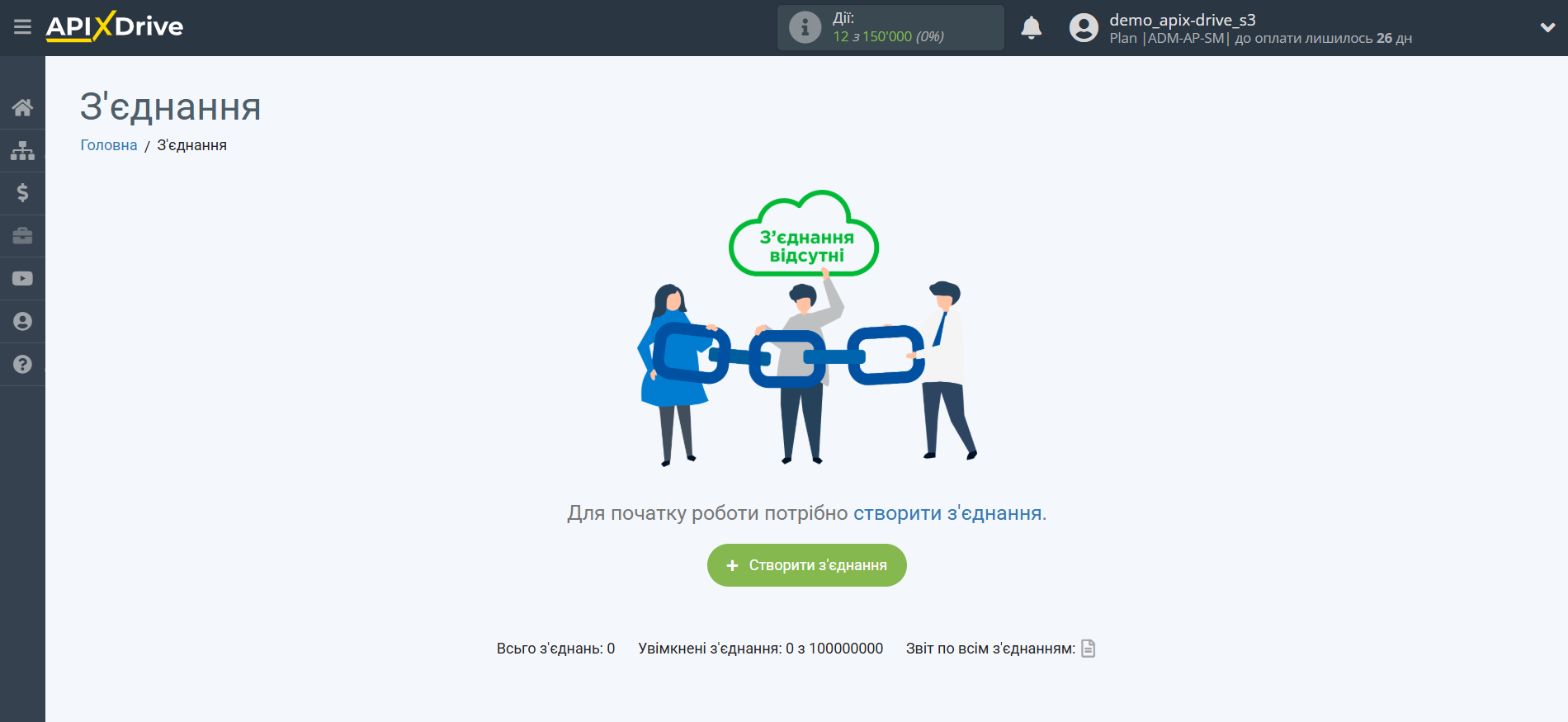
Виберіть систему як джерело даних. У цьому випадку необхідно вказати Yahoo!.
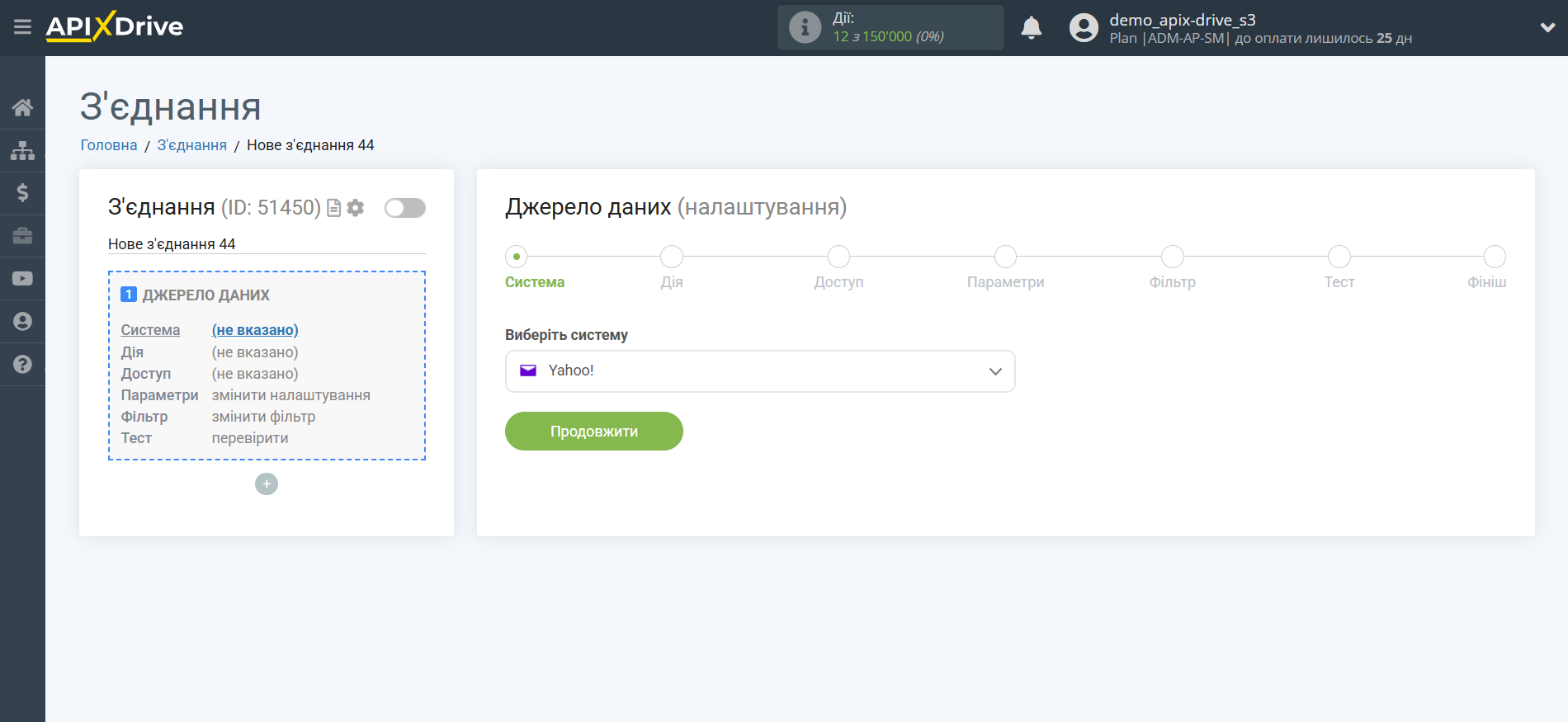
Далі необхідно вказати дію "Завантажити EMAIL (новий)".

Наступний крок - вибір акаунту Yahoo!, з якого відбуватиметься вивантаження даних.
Якщо немає підключених акаунтів до системи ApiX-Drive, натисніть "Підключити акаунт".
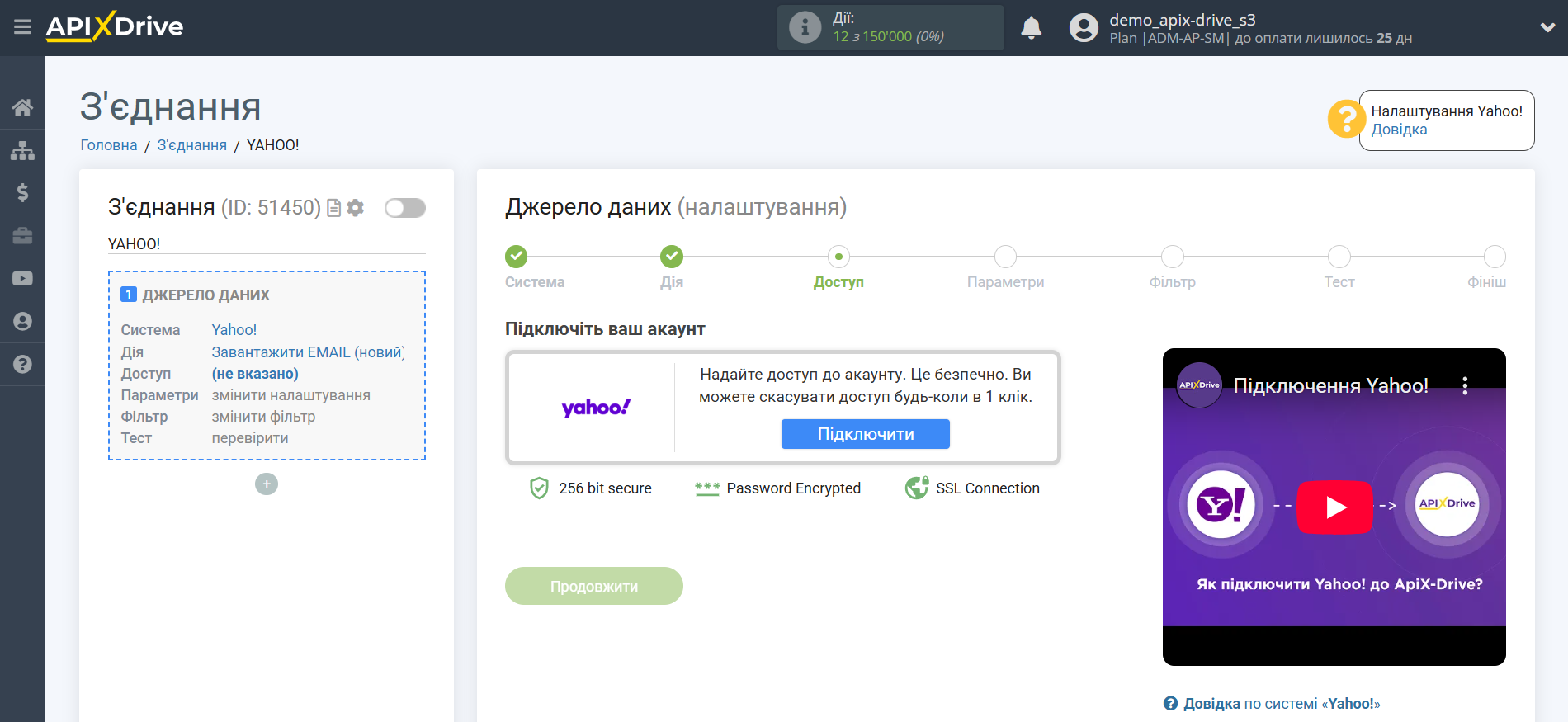
Заповніть поля відповідними даними, де:
- E-mail - ваш e-mail для входу до поштової скриньки.
- Пароль - ваш пароль для визвантаження нових листів. Щоб його отримати, вам потрібно перейти в налаштування вашого акаунту Yahoo!. Після цього перейдіть на вкладку "Безпека облікового запису". Вам потрібно буде створити пароль для програм та пройти налаштування. Далі скопіюйте створений пароль та вставте у відповідне поле в системі ApiX-Drive.
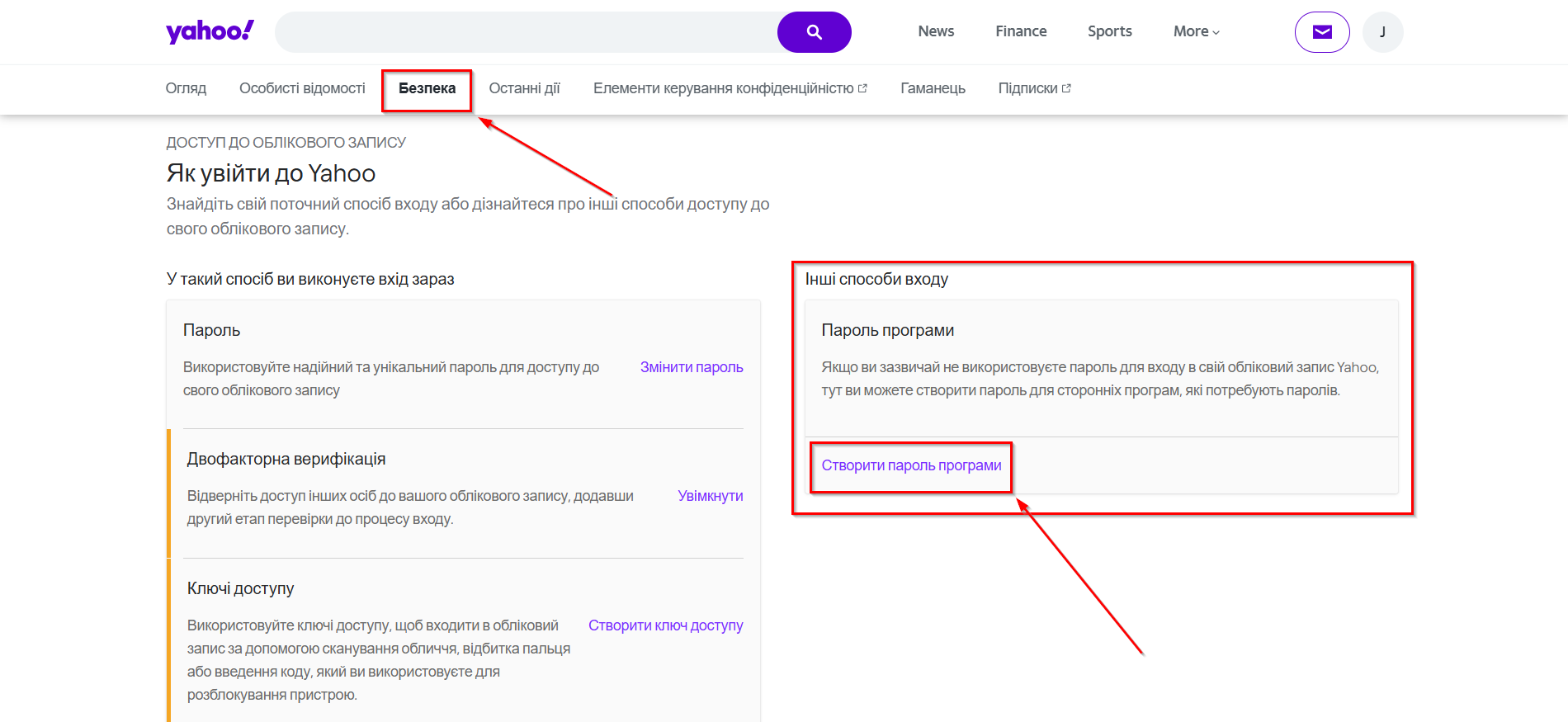
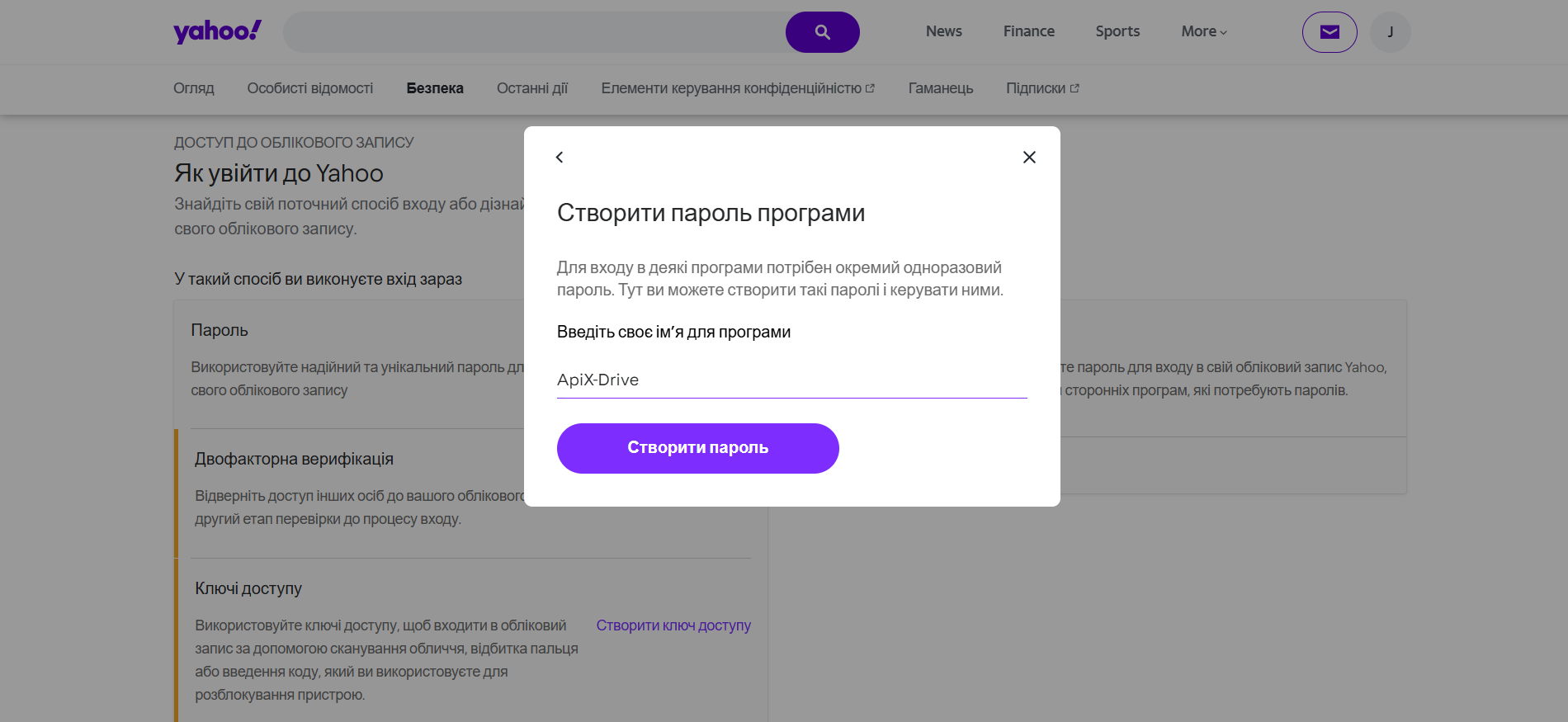
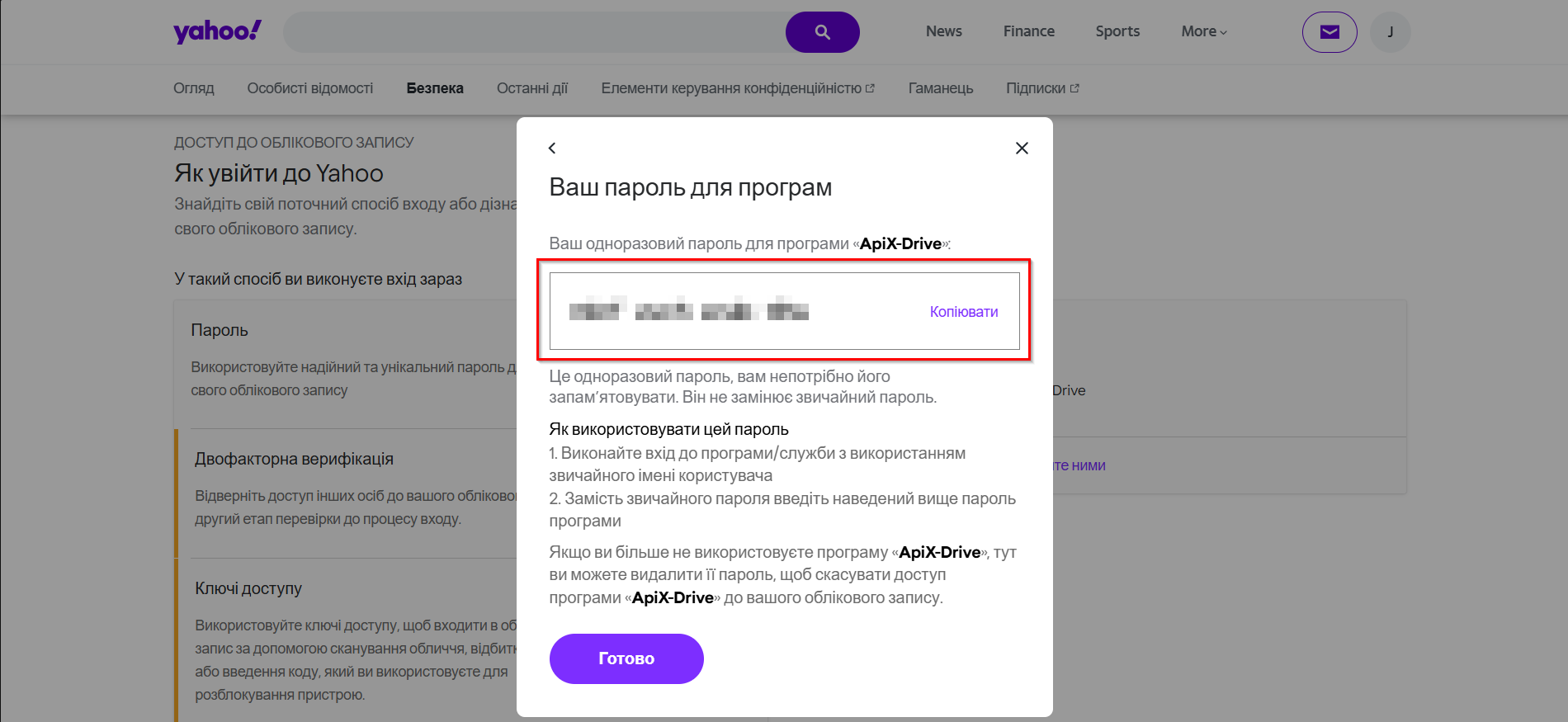
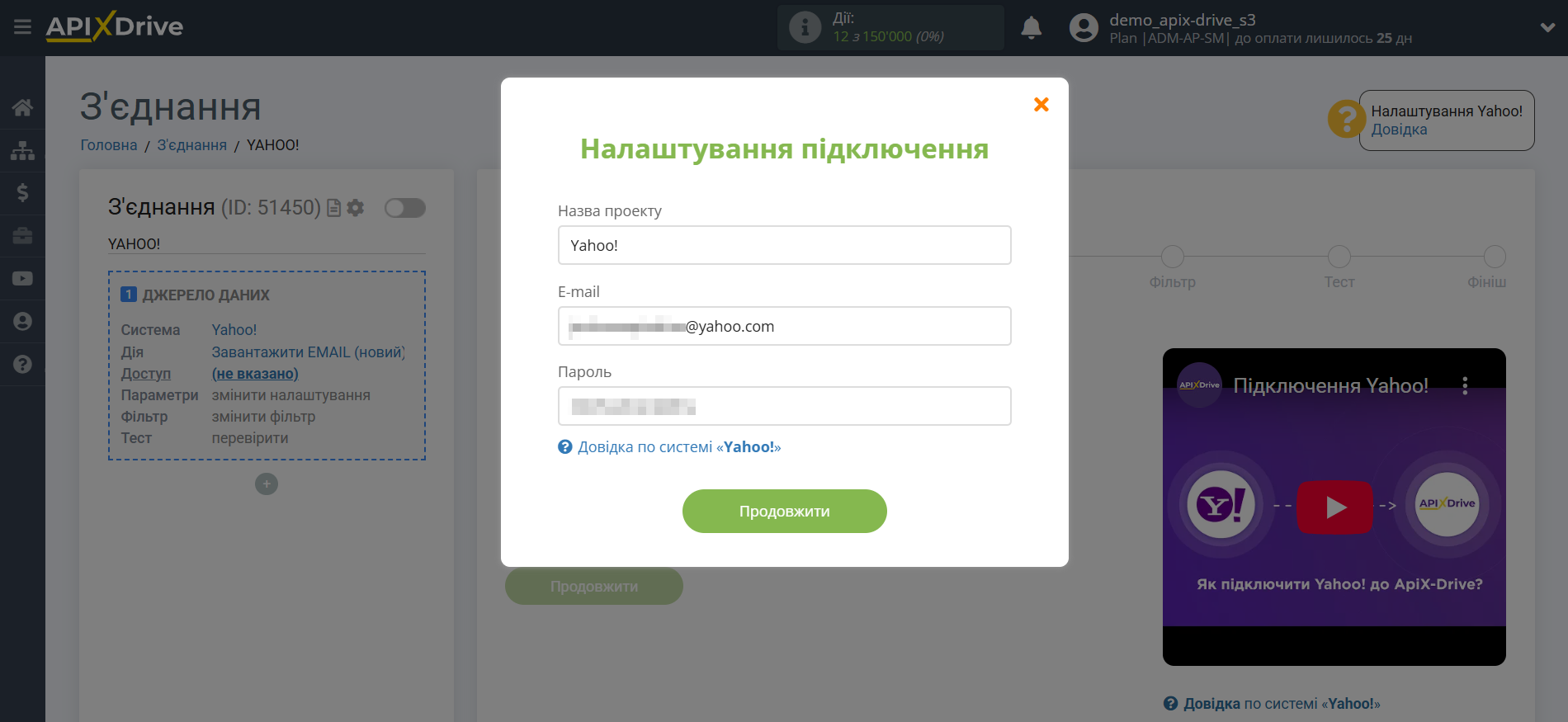
Коли підключений акаунт відобразився у списку активних акаунтів, виберіть його для подальшої роботи.
Увага! Якщо ваш акаунт знаходиться у списку "неактивні акаунти" перевірте свій доступ до цього логіну!
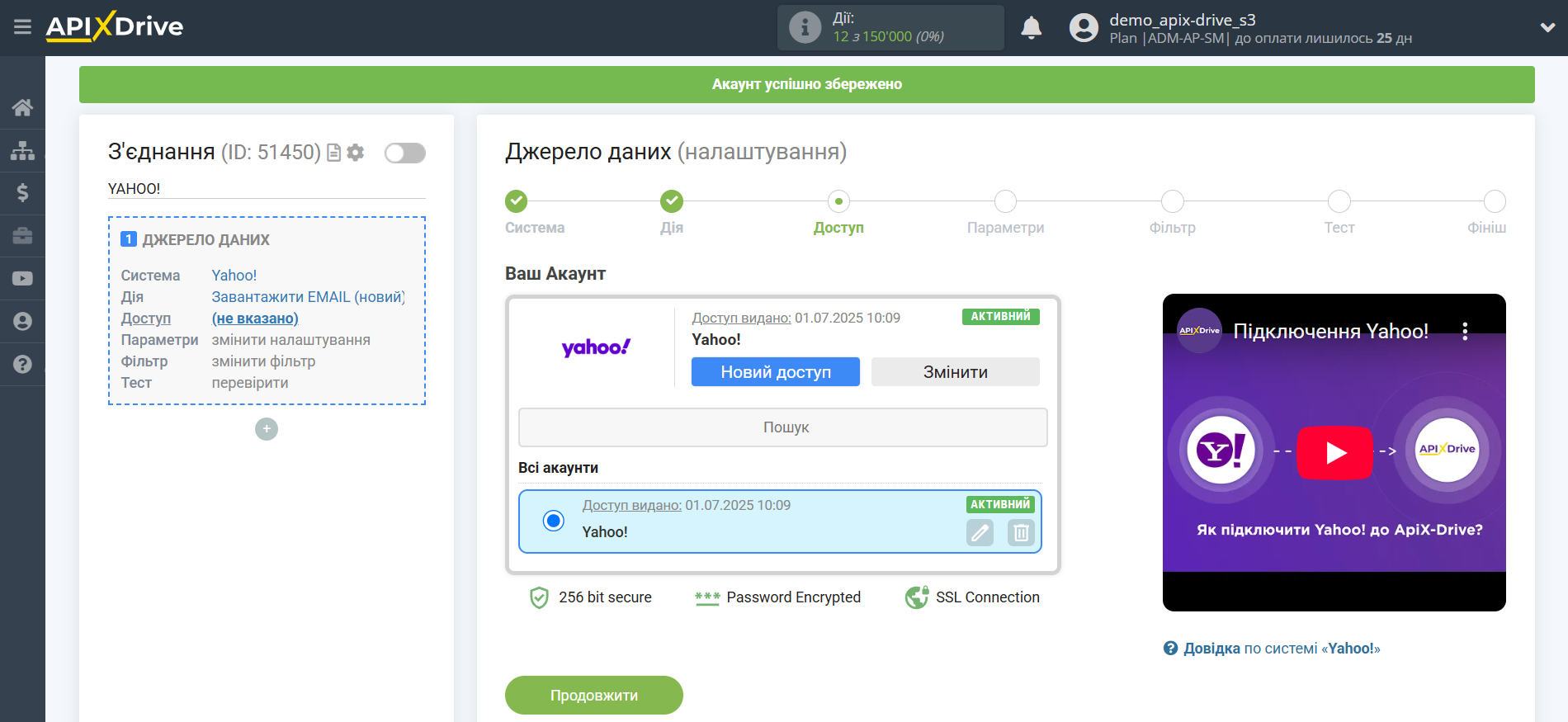
Виберіть папку, з якої вивантажуватимуться нові листи.
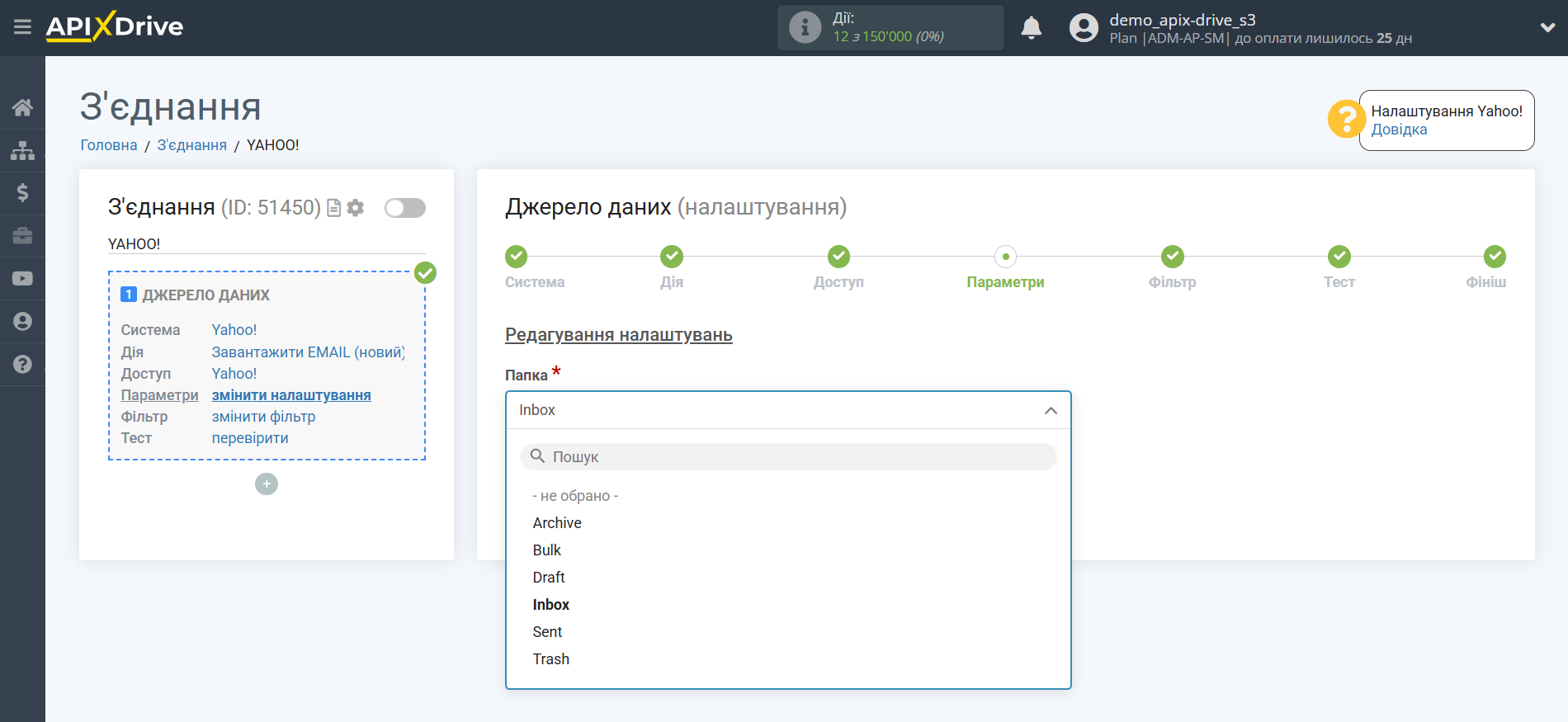
Якщо необхідно, ви можете налаштувати Фільтр даних, або клацнути "Продовжити", щоб пропустити цей крок.
Для того щоб дізнатися як налаштовується Фільтр даних, перейдіть за посиланням: https://apix-drive.com/ua/help/filtr-danyh
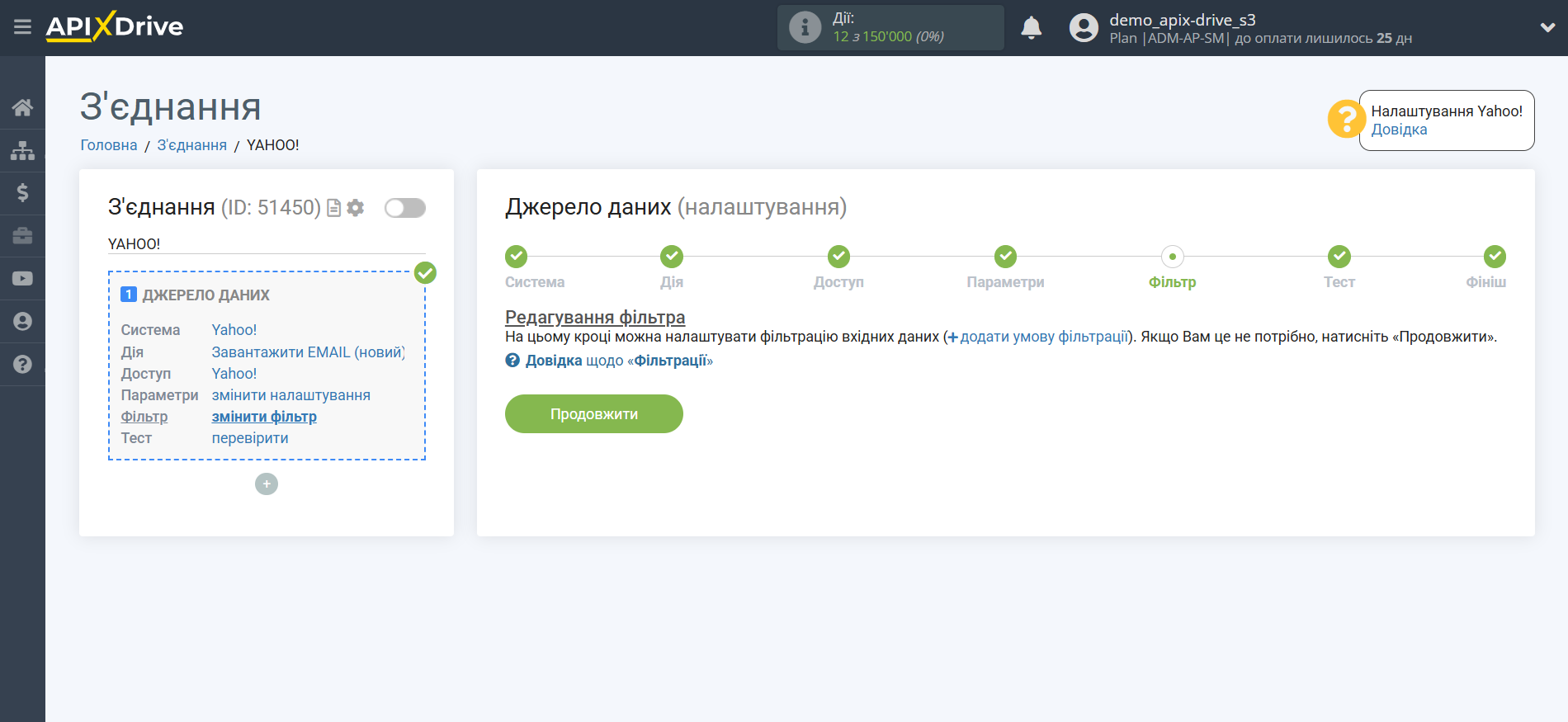
Тепер ви можете побачити тестові дані.
Якщо ви хочете оновити тестові дані, натисніть "Завантажити тестові дані з Yahoo!".
Якщо ви хочете змінити налаштування, натисніть "Редагувати" і ви повернетеся на крок назад.
Якщо вас все влаштовує, натисніть "Далі".
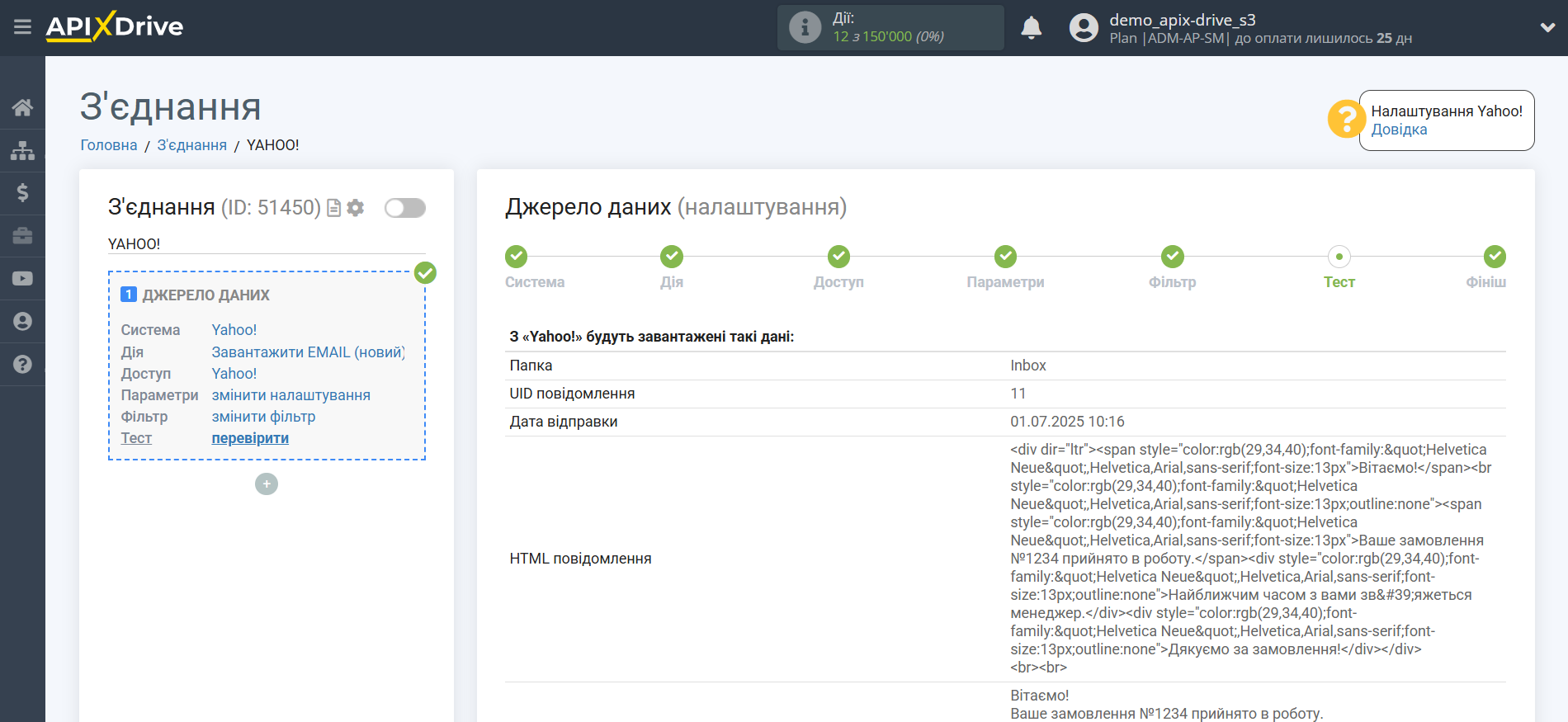
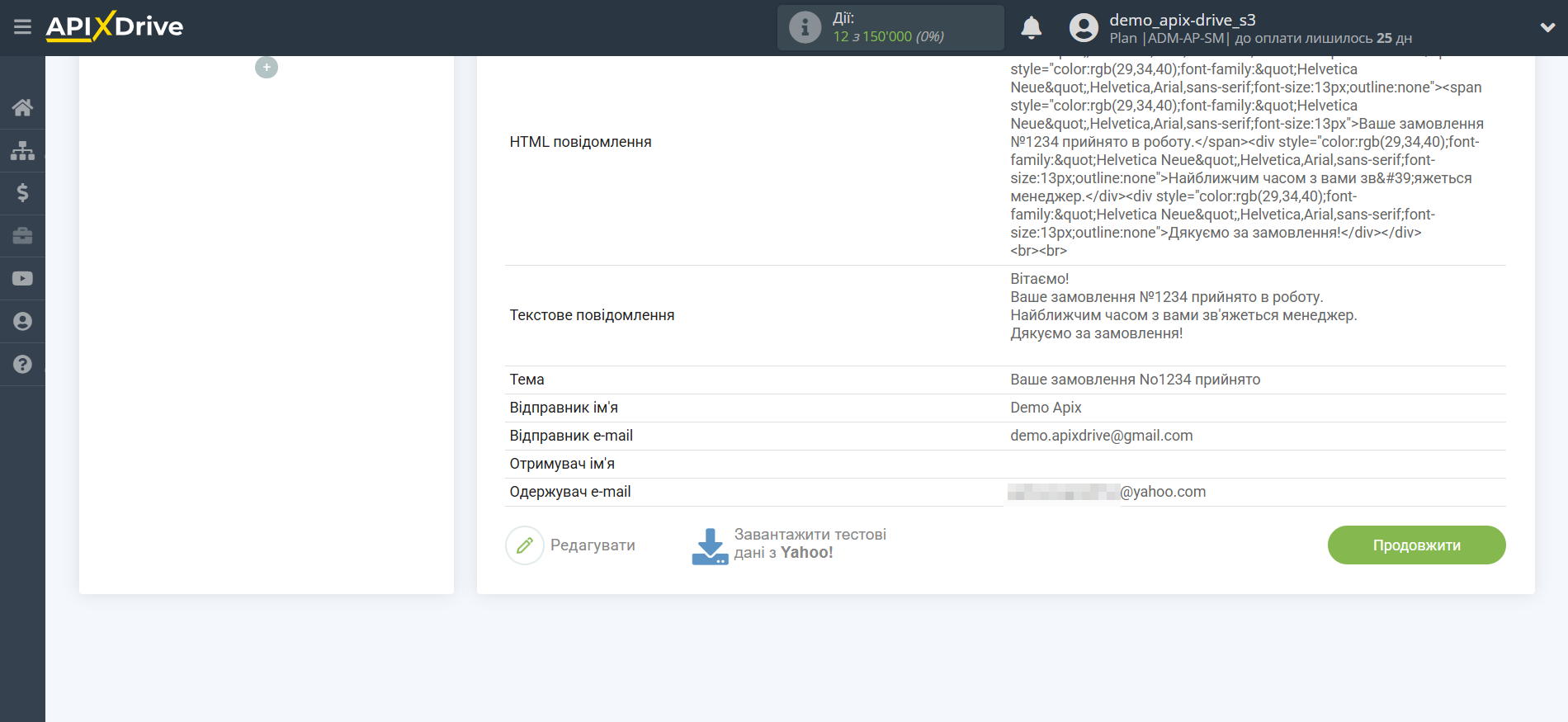
На цьому все налаштування джерела даних завершено! Бачите, як все просто!?
Тепер можна розпочати налаштування системи приймача даних.
Для цього проведіть налаштування самостійно або перейдіть до розділу довідки "Налаштування сервісів", знайдіть необхідний вам сервіс як приймач даних і дотримуйтесь рекомендацій щодо налаштування.
Успіхів!